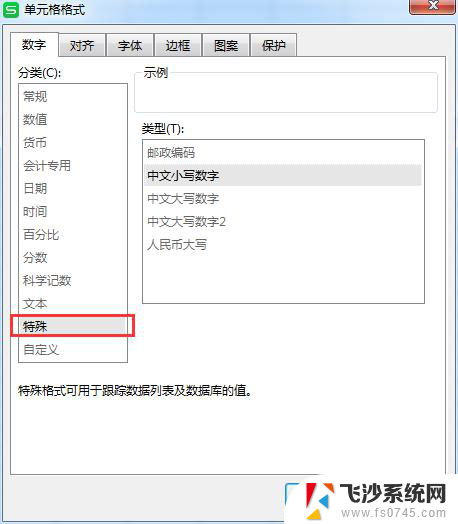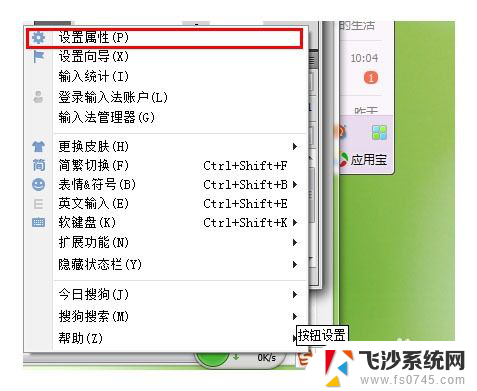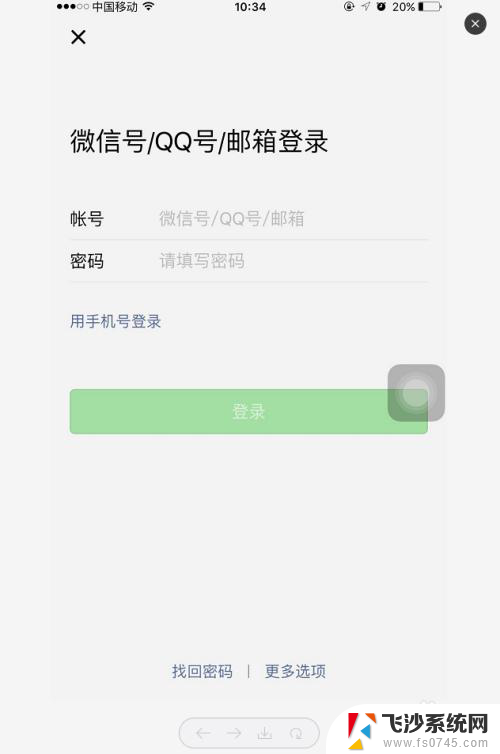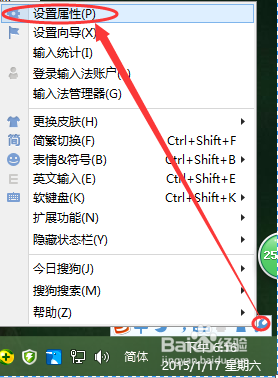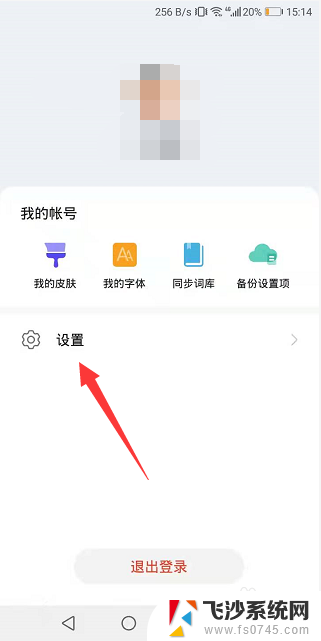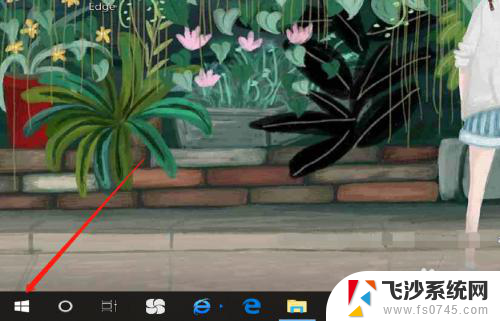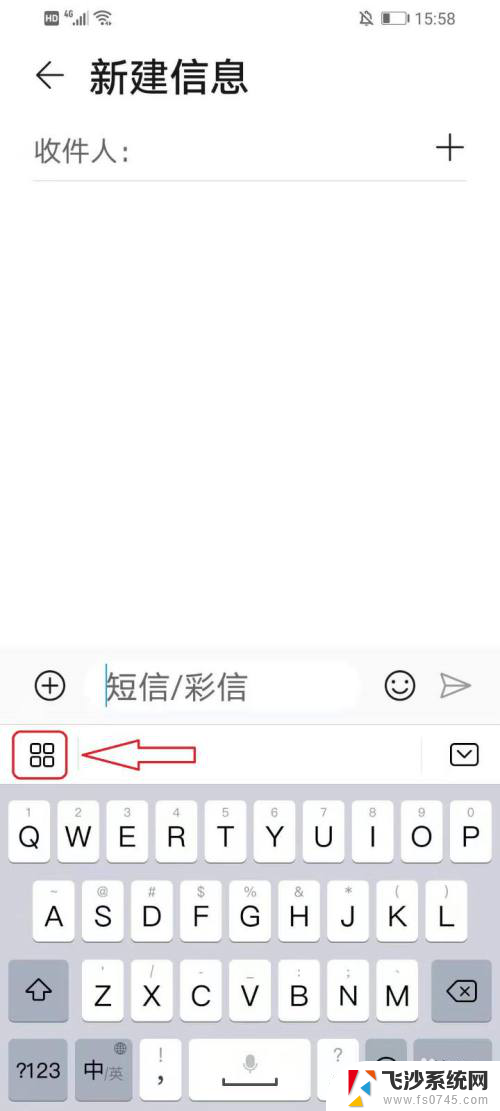百度输入法字体大小怎么调 百度输入法字体大小调整技巧
更新时间:2024-04-07 14:09:30作者:xtang
在日常使用电脑的过程中,我们经常会遇到需要调整字体大小的情况,而对于百度输入法用户来说,如何调整输入法的字体大小成为一个常见问题。通过简单的设置操作,我们可以轻松调整百度输入法的字体大小,以适应不同的屏幕显示需求。掌握这些技巧,可以让我们在使用电脑时更加方便和舒适。
操作方法:
1.打开百度输入法,输入一个字。会发现字体偏小,我们将调整它;
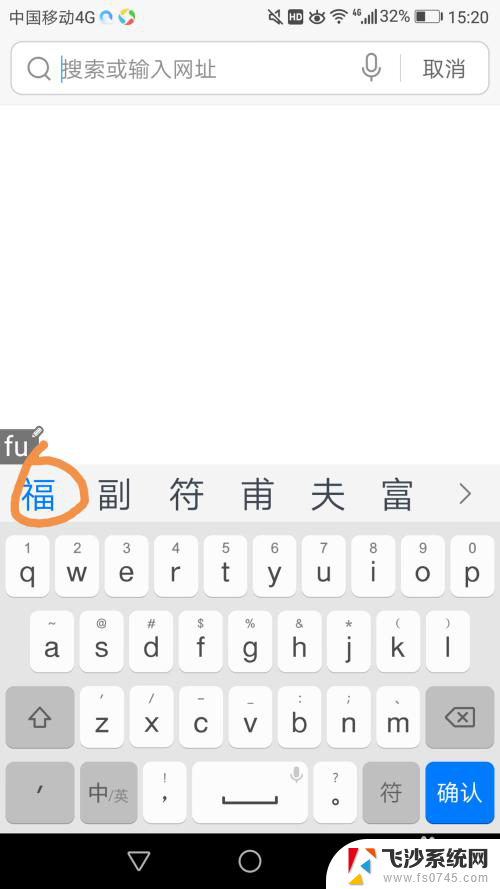
2.点击最左上角的“正方形”图标,它将变成蓝色;
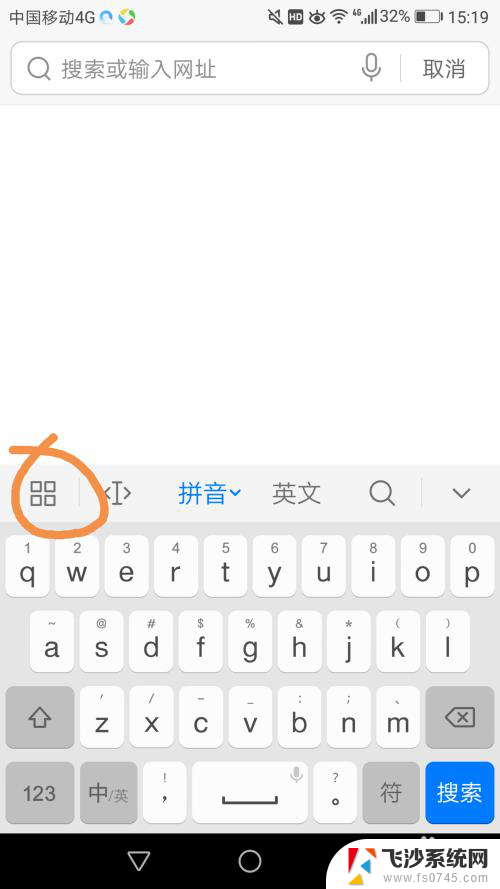
3.将自动进入一个界面,点击“设置”;
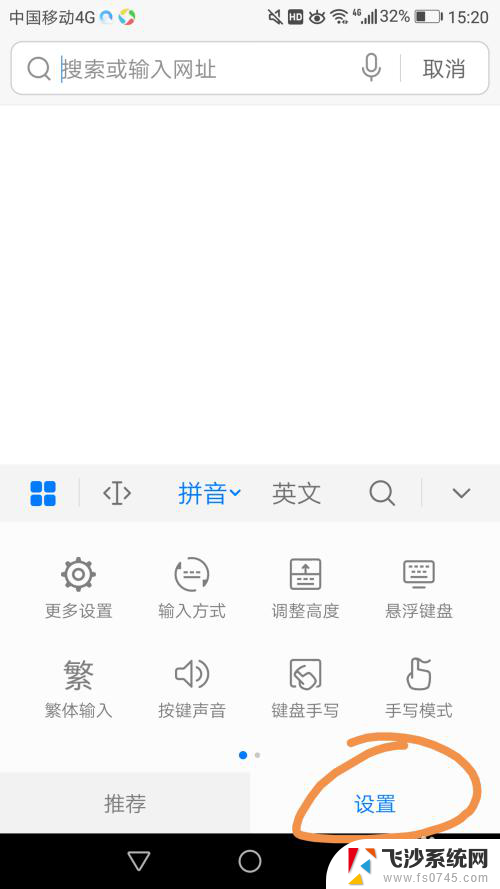
4.将手机屏幕向左滑动,找到“字体大小”并点击它;
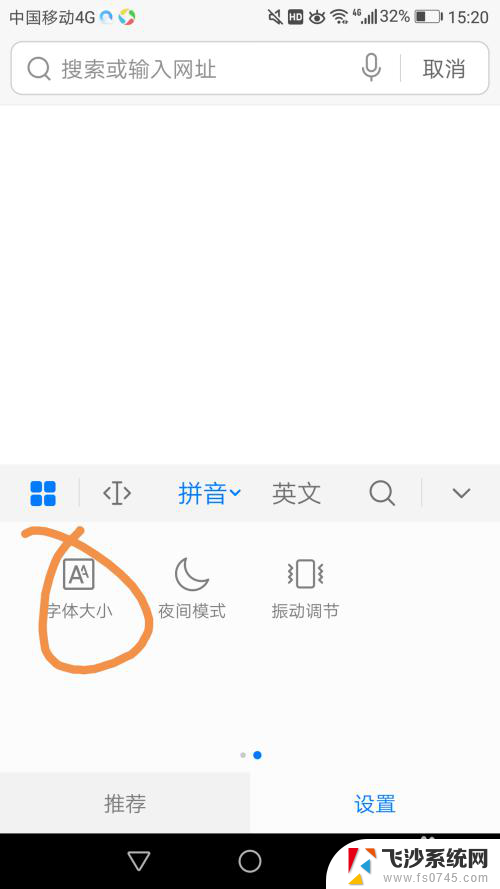
5.开始调整字体大小,将字体调大并点击“确定”;
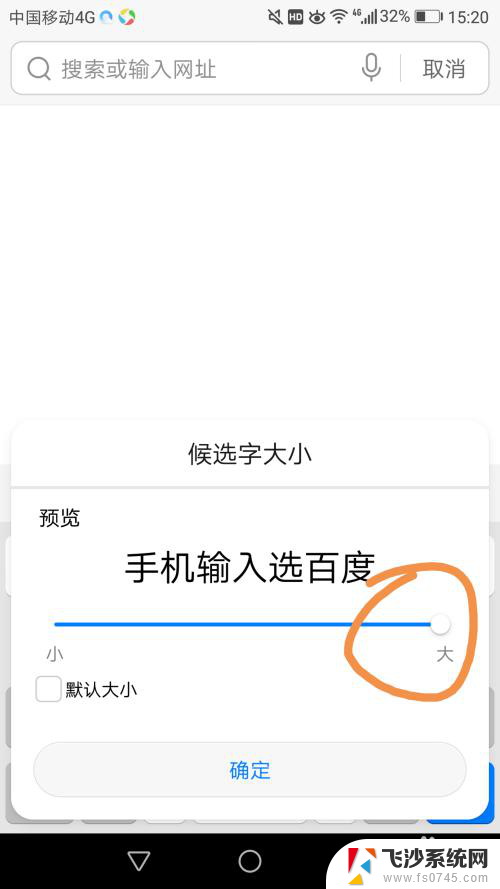
6.返回输入界面,再输入一个字。发现字体变大了,字体大小调整成功。
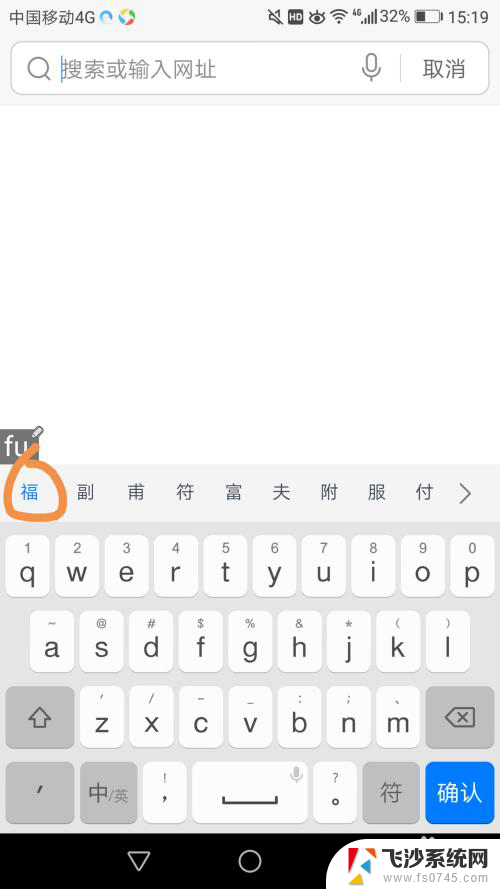
以上就是百度输入法字体大小调整的全部内容,如果你们遇到同样的情况,可以参照我的方法来处理,希望对大家有所帮助。